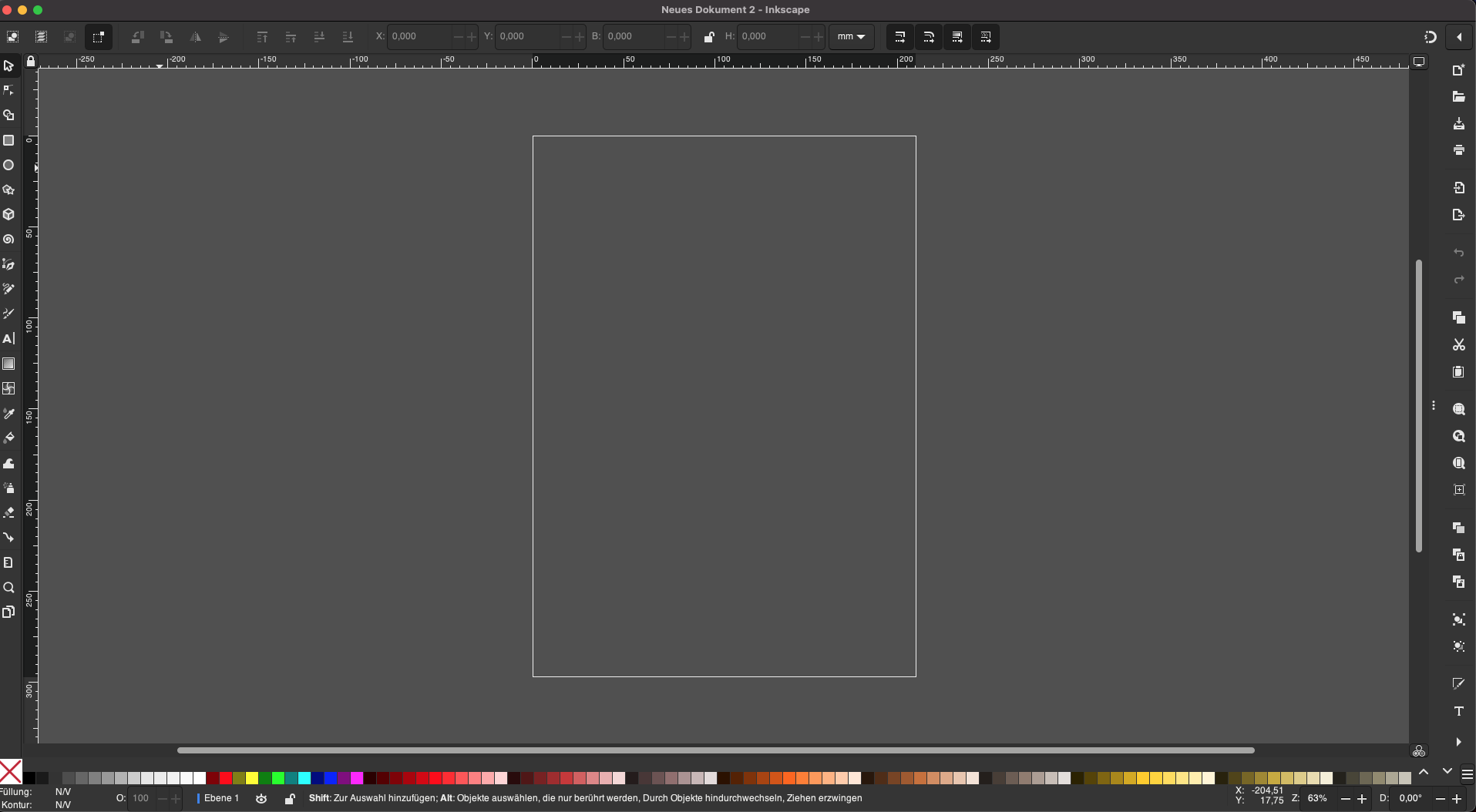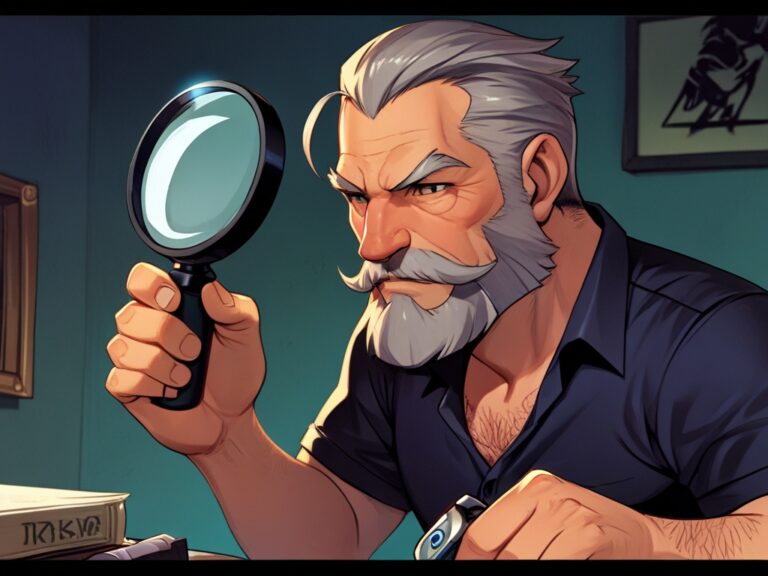Inkscape: SVG-Grafiken und mehr
Inkscape ist ein leistungsstarkes und kostenloses Vektorgrafik-Programm, das ideal für die Erstellung und Bearbeitung von SVG-Dateien (Scalable Vector Graphics) geeignet ist. Ob du ein erfahrener Designer oder ein Anfänger bist, Inkscape bietet eine Vielzahl von Werkzeugen und Funktionen, die dir helfen, beeindruckende Vektor-Grafiken zu erstellen. In diesem Blogbeitrag stelle ich dir das gratis-Tool vor.
Inkscape: Installation und erste Schritte
Installation
Die Installation von Inkscape ist einfach. Gehe auf die offizielle Inkscape-Website (inkscape.org) und lade die neueste Version für dein Betriebssystem herunter. Folge den Installationsanweisungen und starte das Programm.
Benutzeroberfläche
Die Inkscape-Benutzeroberfläche kann auf den ersten Blick überwältigend erscheinen, aber sie ist logisch aufgebaut und leicht zu erlernen. Im Hauptfenster findest du die Werkzeugleiste auf der linken Seite, die Farbleiste unten und die Steuerungselemente oben. Das zentrale Arbeitsbereich ist deine Leinwand, auf der du deine Grafiken erstellst.
Grundlegende Werkzeuge und Funktionen in Inkscape
Zeichenwerkzeuge
Es gibt eine Vielzahl von Zeichenwerkzeugen, mit denen du verschiedene Formen und Linien erstellen kannst, hier sind meine liebsten davon:
- Rechteck-Werkzeug: Zum Zeichnen von Rechtecken und Quadraten.
- Ellipse-Werkzeug: Zum Zeichnen von Kreisen und Ellipsen.
- Stern- und Polygon-Werkzeug: Zum Erstellen von Sternen und Polygonen.
- Freihand-Werkzeug: Zum freien Zeichnen von Linien und Kurven.
- Bezier-Werkzeug: Zum Zeichnen präziser Kurven und gerader Linien.

Bearbeitungswerkzeuge
Sobald du eine Form gezeichnet hast, kannst du sie mit verschiedenen Bearbeitungswerkzeugen anpassen:
- Auswahlwerkzeug: Zum Verschieben, Skalieren und Drehen von Objekten.
- Knotenwerkzeug: Zum Bearbeiten der Ankerpunkte und Pfade einer Form.
- Textwerkzeug: Zum Hinzufügen und Bearbeiten von Text.
Farbgestaltung und Füllungen in Inkscape
Farbauswahl
Inkscape bietet mehrere Methoden zur Farbauswahl:
- Farbpalette: Wähle eine Farbe aus der unteren Farbleiste.
- Farbrad: Öffne das Farbrad-Fenster, um eine genaue Farbe auszuwählen.
- RGB-, HSL- und CMYK-Schieberegler: Verwende die Schieberegler im Farbdialog, um präzise Farben zu mischen.
Füllungen und Konturen
Du kannst die Füllung und Kontur eines Objekts leicht anpassen:
- Farbfüllung: Wähle eine Farbe für die Füllung des Objekts.
- Verläufe: Erstelle Farbverläufe, um einen glatten Übergang zwischen Farben zu erzielen.
- Muster: Verwende vordefinierte Muster oder erstelle eigene.
- Konturen: Ändere die Farbe, Dicke und den Stil der Kontur eines Objekts.
Arbeiten mit Ebenen
Inkscape unterstützt die Verwendung von Ebenen, um komplexe Zeichnungen zu organisieren. Du kannst Ebenen erstellen, benennen und neu anordnen. Dies erleichtert die Verwaltung und Bearbeitung deiner Vektor-Grafik, insbesondere wenn sie aus vielen Elementen besteht.
Erweiterte Funktionen in Inkscape
Pfade und Boolean-Operationen in Inkscape
Die Bearbeitung von Pfaden ist auch auf verschiedene Weise möglich:
- Pfade kombinieren und trennen: Kombiniere mehrere Pfade zu einem oder trenne sie in einzelne Pfade.
- Boolean-Operationen: Verwende Operationen wie Vereinigung, Differenz, Schnittmenge und Ausschluss, um komplexe Formen zu erstellen.
Filter und Effekte
Inkscape bietet eine Vielzahl von Filtern und Effekten, um deine Grafiken zu verbessern:
- Unschärfe: Füge Weichzeichner hinzu, um realistische Schatten und Tiefen zu erzeugen.
- Verzerrungen: Wende Verzerrungseffekte an, um interessante visuelle Effekte zu erzielen.
- Textur: Verwende Texturen, um Oberflächenstruktur hinzuzufügen.
Speichern und Exportieren mit Inkscape
Speichern als SVG
Standardmäßig werden deine Dateien im SVG-Format gespeichert. SVG-Dateien sind skalierbar und damit perfekt für Webanwendungen gemacht.
Exportieren in andere Formate
Du kannst deine Ergebnisse auch in andere Formate exportieren:
- PNG: Zum Exportieren von Rastergrafiken.
- PDF: Zum Erstellen von druckfertigen Dateien.
- EPS: Für den Austausch mit anderen Vektorgrafikprogrammen.
Tipps und Tricks für effizientes Arbeiten mit Inkscape
Tastenkombinationen
Lerne die wichtigsten Tastenkombinationen, um deine Arbeit zu beschleunigen:
- Strg+Z: Rückgängig machen.
- Strg+Shift+Z: Wiederholen.
- Strg+D: Duplizieren.
- Strg+G: Gruppieren.
- Strg+Umschalt+G: Gruppierung aufheben.
Benutzerdefinierte Vorlagen
Erstelle benutzerdefinierte Vorlagen, um wiederkehrende Aufgaben zu vereinfachen. Du kannst Vorlagen mit vordefinierten Einstellungen, Farben und Layouts erstellen und speichern.
Erweiterungen und Plugins
Inkscape unterstützt eine Vielzahl von Erweiterungen und Plugins, die zusätzliche Funktionen bieten. Durchsuche die Website und die Community-Foren, um nützliche Erweiterungen zu finden, die deinen Workflow verbessern können.
Also: Mit Inkscape kreative SVG-Grafiken erstellen
Inkscape ist ein unglaublich vielseitiges und leistungsfähiges Werkzeug für die Erstellung von SVG-Grafiken. Mit seinen umfangreichen Funktionen und der intuitiven Benutzeroberfläche kannst du sowohl einfache als auch komplexe Grafiken erstellen. Egal, ob du Logos, Illustrationen, Diagramme oder Webgrafiken erstellen möchtest, Inkscape bietet dir die Werkzeuge und Flexibilität, die du benötigst.
Danke fürs lesen